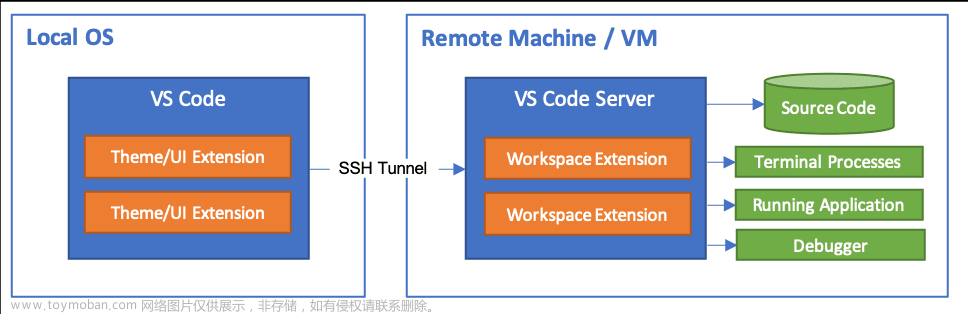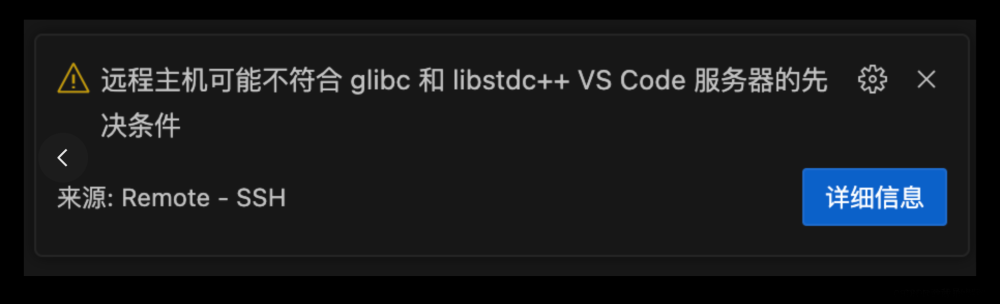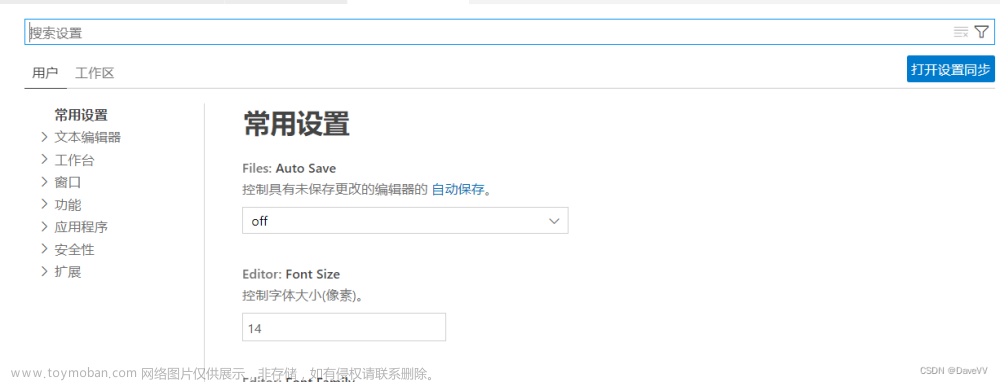问题概述
在控制台会出现下述语句:
Resolver error: Error: XHR failed at y.onerror (vscode-file://vscode-app/d:/Microsoft%20VS%20Code/resources/app/out/vs/workbench/workbench.desktop.main.js:77:1261)
解决方法
步骤
1、在虚拟机中获取commit id。
cd ~/.vscode-server/bin
abd2f3db4bdb28f9e95536dfa84d8479f1eb312d
例如,我的commit id就是abd2f3db4bdb28f9e95536dfa84d8479f1eb312d
2、手动下载出问题的包(tarball),注意下面的commit_id要替换成自己在上一步得到的commit id
稳定版下载链接:https://update.code.visualstudio.com/commit:COMMIT_ID/server-linux-x64/stablecommit_idhttps://update.code.visualstudio.com/commit:COMMIT_ID/server-linux-x64/stable
如我的稳定版链接就是:https://vscode.cdn.azure.cn/stable/abd2f3db4bdb28f9e95536dfa84d8479f1eb312d/vscode-server-linux-x64.tar.gz?1
如果自己的打不开,可以复制我的连接到浏览器,在将我的commit_id替换成自己的就可以打开了
下载后会得到一个vscode-server-linux-x64.tar.gz,
3、将压缩包传到服务器上。
可以将压缩包直接拖入ubentu的家目录下,再将压缩包移动到路径:~/.vscode-server/bin/COMMIT_ID/
在服务器端进入该路径,解压。
cd ~/.vscode-server/bin/$COMMIT_ID文章来源:https://www.toymoban.com/news/detail-767585.html
tar -xvzf vscode-server-linux-x64.tar.gz文章来源地址https://www.toymoban.com/news/detail-767585.html
4、将解压后的产生的目录下的内容移动到自己的commit_id目录下
5、重启虚拟机,再使用VScode进行连接。
到了这里,关于vscode出现:Remote-SSH XHR failed无法访问远程服务器的文章就介绍完了。如果您还想了解更多内容,请在右上角搜索TOY模板网以前的文章或继续浏览下面的相关文章,希望大家以后多多支持TOY模板网!